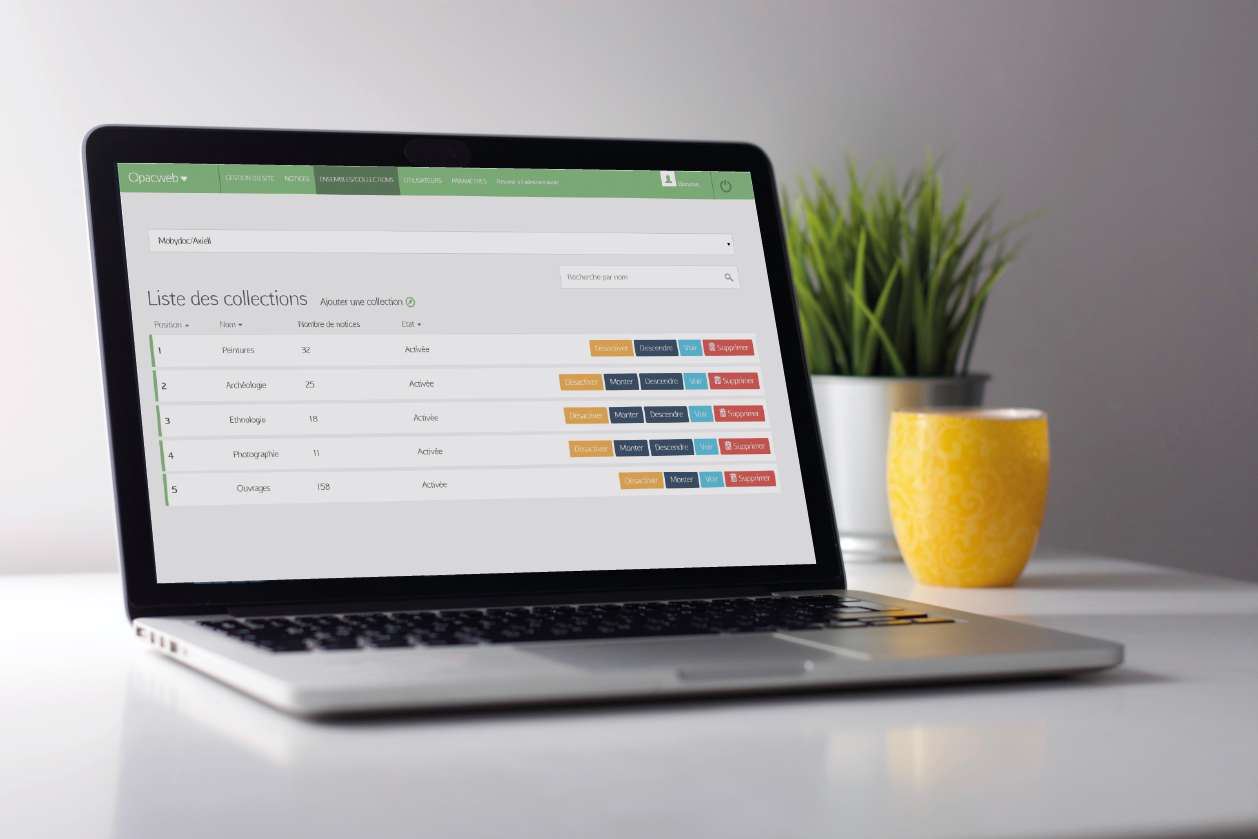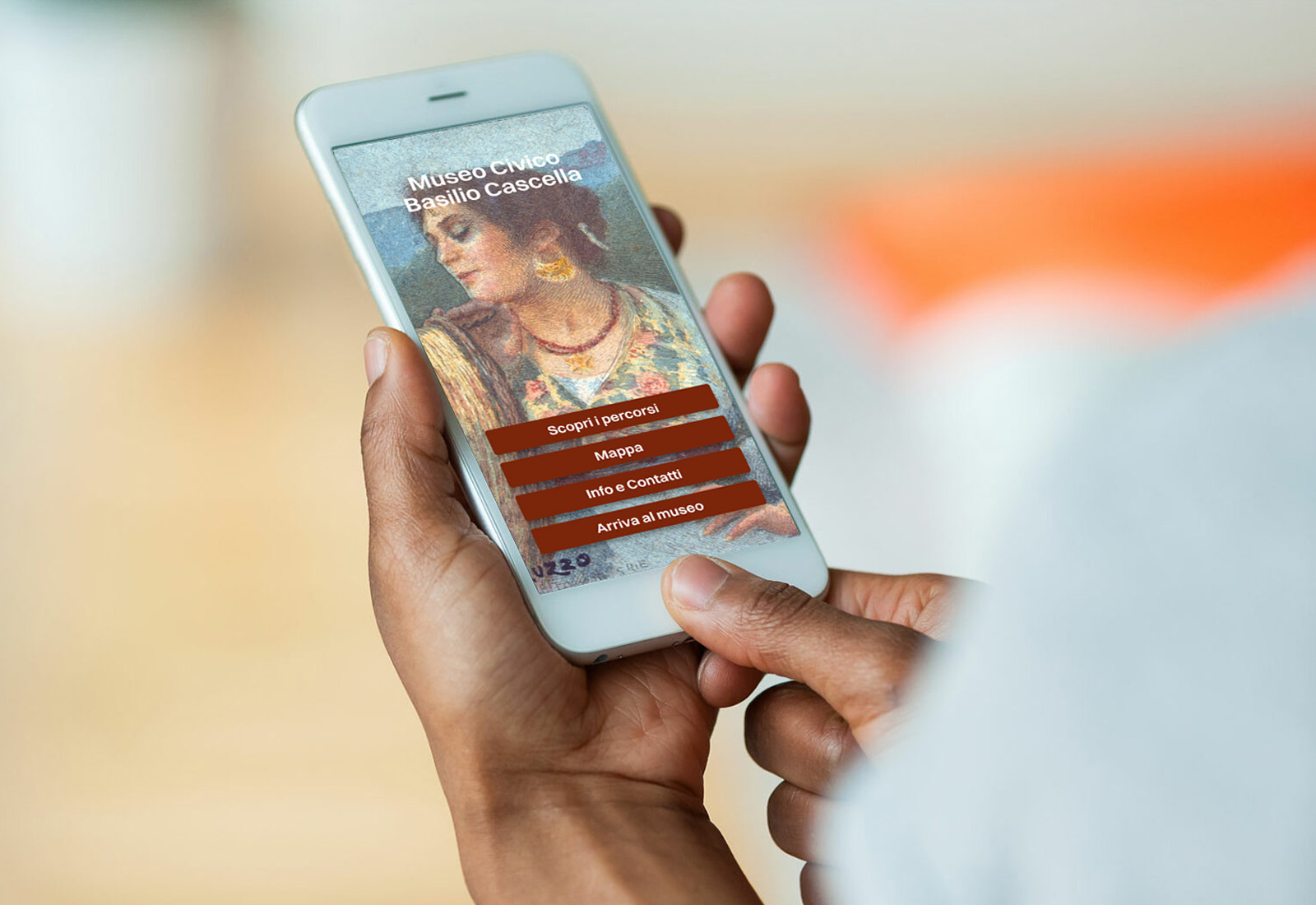Nous avons abordé lors de notre précédent article la façon d’utiliser au mieux les collections de l’OPACWEB pour dynamiser l’accès aux collections en ligne.
Dans la pratique voici comment faire :
Avec les collections :
Paramétrable sans difficulté, la collection dispose d’une adresse (url) fixe de type http://votredomaine/fr/collections/nomdelacollection, d’une description affichable sur le front office (ce qui est visible par l’internaute) et de champs dédiés au référencement (SEO). Cette dernière peut être affichée dans la liste des collections directement sur le front office ou au contraire masquée pour ne pas venir surcharger une liste déjà volumineuse.
L’avantage directe des collections est lié au fait qu’elles sont paramétrables et affichables à volonté. Une fois la sélection de notices effectuées dans le back office (votre interface d’administration en ligne) et associées à la collection vous pouvez mettre en ligne et hors ligne votre collection selon vos besoins, créant ainsi une dynamique de publication invitant l’internaute à réagir à votre contenu.
Techniquement, une fois connecté au Back Office il vous suffit d’aller dans le menu « Ensembles/Collections » et d’ajouter une nouvelle collection.
A vous de renseigner le nom de votre collection, de la décrire si vous le souhaitez et de bien renseigner les parties dédiées aux moteurs de recherche à savoir les champs « titre de la page » et « description de la page ».
Vérifiez ensuite que votre collection est bien rattachée à votre domaine (dans le cas des offres multisites) et définissez vos options d’affichage (liste ou planche contact, avec ou sans facettes, afficher dans la liste – option header – ou pas). Nous vous conseillons d’activer les facettes dès que votre collection comporte plusieurs pages pour permettre à l’internaute d’affiner sa recherche.
Une fois validée ces options vous accédez à la page de constitution des collections qui vous offre les mêmes options que celles proposées en front office à l’internaute pour effectuer sa recherche à savoir une recherche plein texte, une recherche par facettes, ou une combinaison des deux.
Sélectionnez vos notices, ajoutez-les à votre collection et une fois l’ensemble achevé, publiez !
Avec une notice :
Si vous souhaitez mettre en avant simplement une notice dans le cadre d’un focus, d’un jeu, d’une recherche ou d’une acquisition récente c’est extrêmement simple.
Chaque notice publiée sur l’OPACWEB dispose d’une adresse fixe. Il vous suffit donc d’effectuer votre recherche et une fois sur la notice de copier son URL. Veillez cependant à bien vérifier l’url. Cette dernière doit comporter le numéro d’inventaire, une partie de la désignation et un code unique, exemple : http://collections.mbaq.fr/fr/search-notice/detail/43-1-1-le-petit-8ccd9
Toutes ces informations sont accessibles depuis la documentation de l’application. Au cas où vous n’y avez pas accès contactez nous et nous vous ferons parvenir le manuel.